End Google Ads 201810 - BS.net 01 -->
ينقسم الشرح الى
1- تنصيب البرنامج
2-اضافه الكراك
3-عمل تحديث للبرنامج
4-اضافه ملف صوتى
5- رفع صوت الملف الصوتى
6-لحفظ مقطع معين من الملف الصوتى

الجزء الاول
تنصيب البرنامج
بعد تحميل البرنامج
هذه هى الايقوانه الخاص بالبرنامج
اضغط عليها للبدء فى التصيب
ثم Next
اضغط على No
للتحديد مكان التصيب او ارتكها كما هو
للوضع اختصار على سطح المكتب
وكذلك فى شريط المهام
البدء فى التنصيب
تم الانتهاء من التصيب وده شكل البرنامج
معلومات عن البرنامج
الشاشه الافتاحيه للبرنامج
تم الانتهاء من تنصيب البرنامج
الجزء الرابع
الجزء الثانى
للتفعيل البرنامج من خلال الكراك
نختار help
ثم about
الضغط على register
نقوم بتشغيل الكراك
من خلال الضغط عليه
نقوم بالضغط على
Generate
نقوم بنسخ ووضعها فى البرنامج
والضغط على Ok
الان تم تفعيل الكراك
وعمل تحديث للبرنامج
الجزء الثالث
للعمل تحديث للبرنامج
الضغط على help
ثم
chek for updates
الضغط على ok
للبدء فى التحديث
جارى الاتصال لعمل التحديث
اتركها حتى ينتهى

اضافه ملف صوتى
الضغط على كلمه open
يتم تحديد الملف الصوتى
كما بالصوره
والضغط على open
بعد الضغط على الملف
يتم التحميل
شكل الملف الصوتى بعد اضافتها
الجزء الخامس
رفع الصوت الخاص بالملف الصوتى وحفظه
ولعمل ذلك اتبع ترتيب الارقام كما فى الصور
1-الايوقانه الخاص برفع الصوت والتحكم فى الاوكليز
2-الشريط الخاص برفع الصوت
3-للحفظ ذلك
هذاهو الشكل بعد رفع الصوت
لحقظ الملف
اضغط على file
save as
ثم اختار مكان التخزين
واضغط save
الجزء السادس
لحفظ مقطع معين من الملف الصوتى
بعد اضافه الملف الصوتى
نضغط كليك يمين فى اى مكان فى الملف
ونختارset start marker
وهذا هو البدايه
ثم نضغط فى المكان الاخر وهو النهايه
ونحتار set finish marker
واللحظ اللون الاصفر فى الصور
يوضح بدايه الملف ونهايه
لحفظ هذا العمل
اضغط file
save selection
اختار مكان التخزين
وكذلك الامتداد الخاص بالملف
وهناك المزيد اكتشفها بنفسك
اتمنى انا اكون وفقت
رابط الموضوع الاصلى
[شرح] برنامج GoldWave 5.51 محرر الملفات الصوتيه




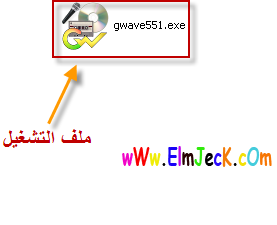
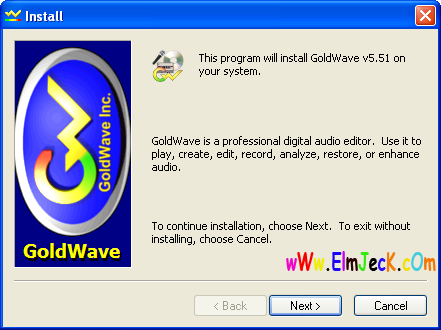
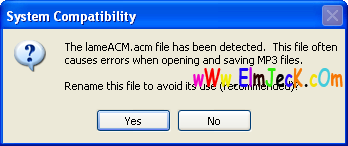

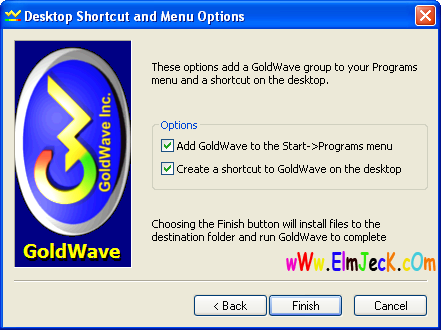
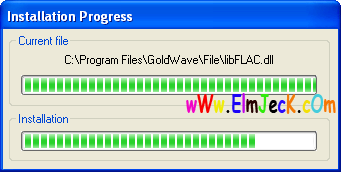
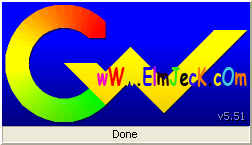
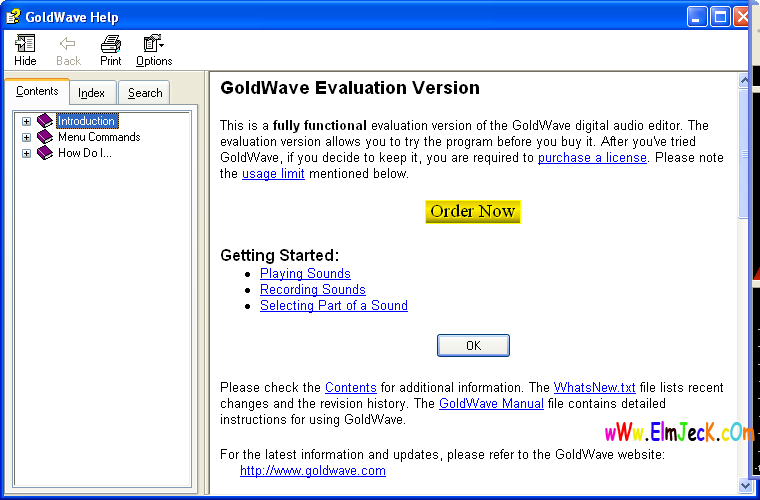
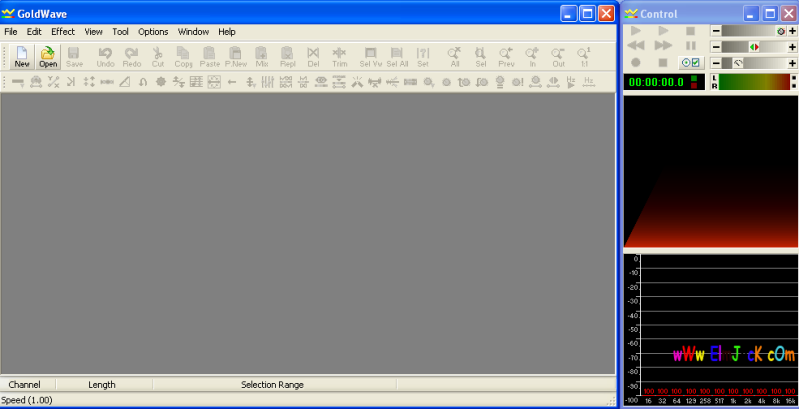
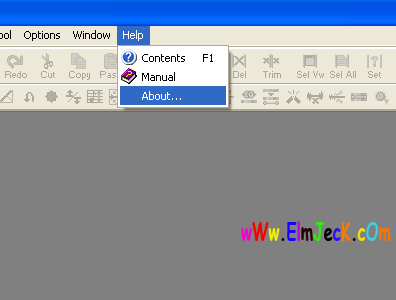
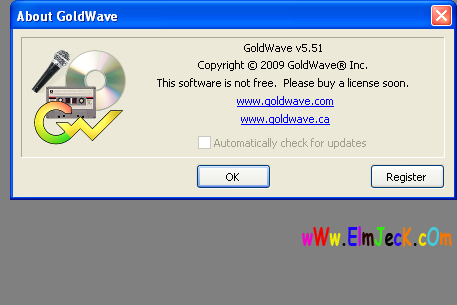
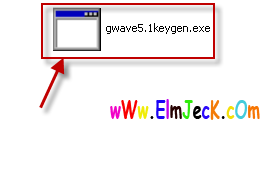
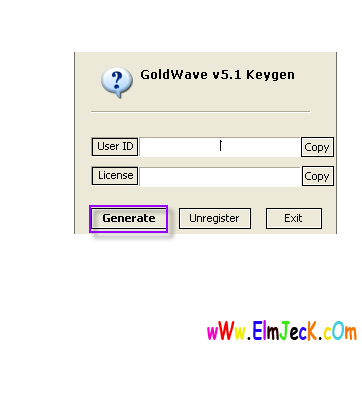
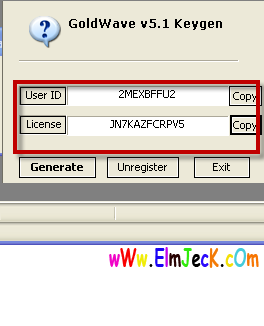
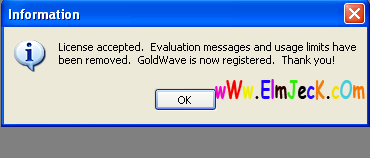

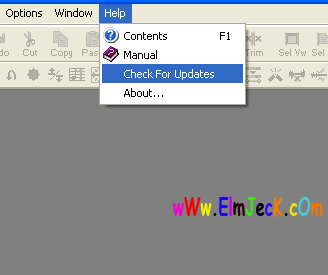
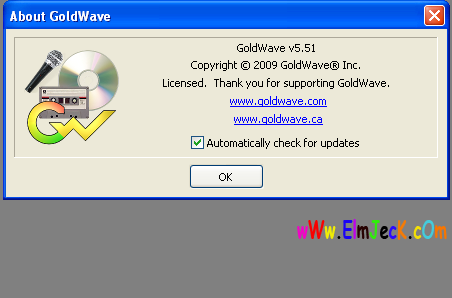
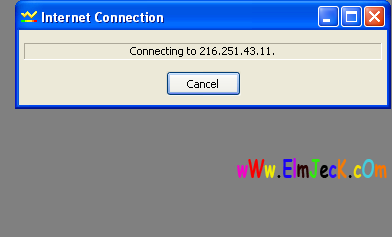
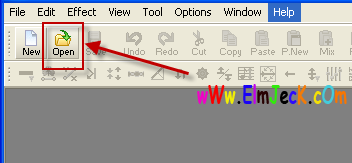
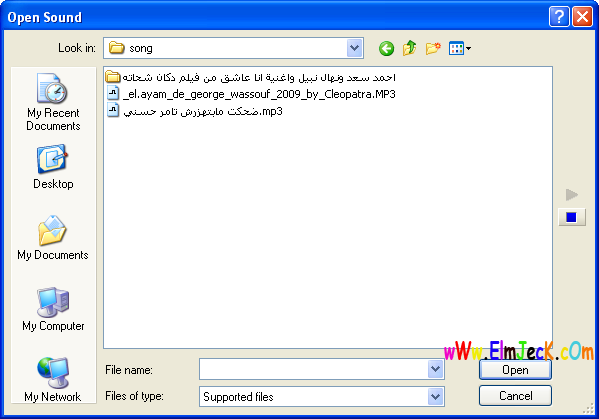
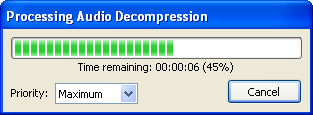

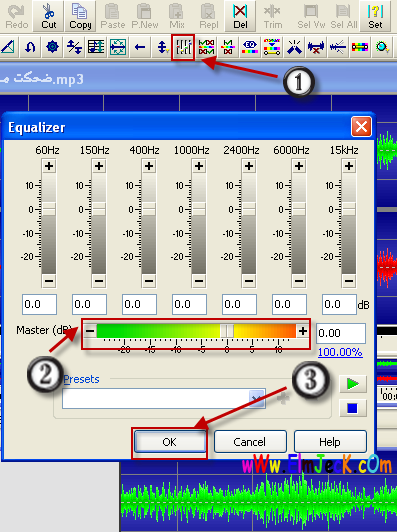
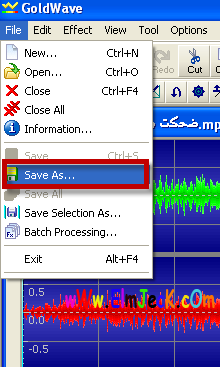
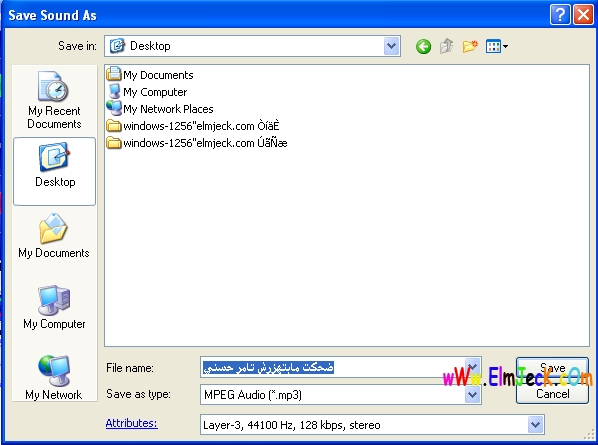
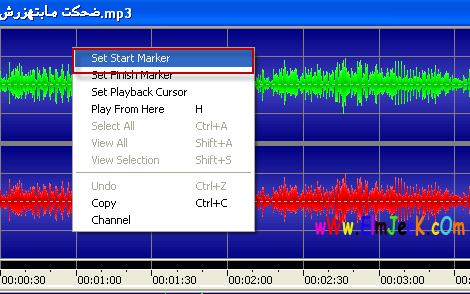
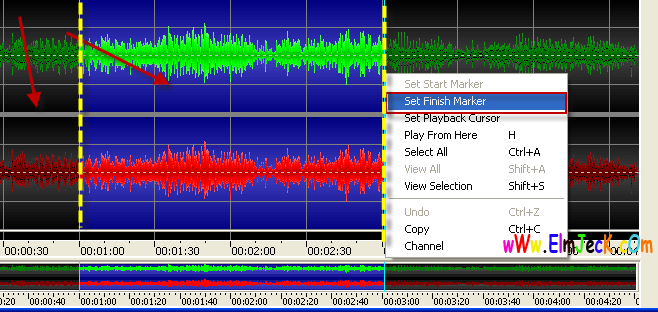
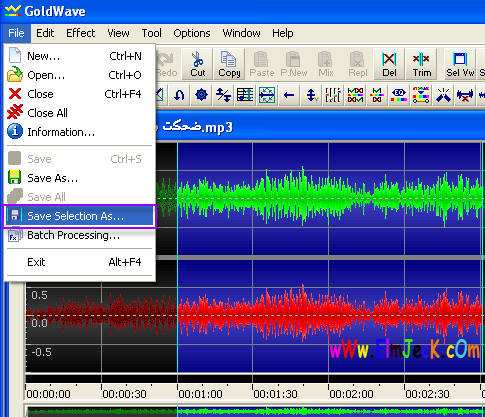
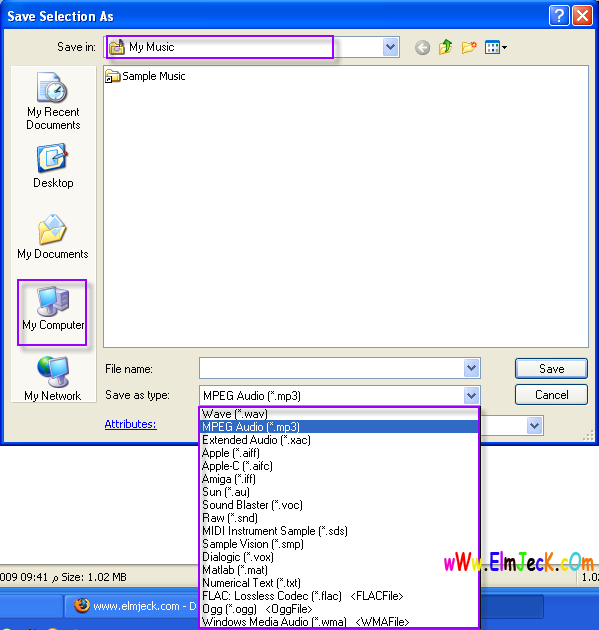


مواقع النشر (المفضلة)